Fjerne Nuesearch.com (Veiledning for fjerning av virus) - oppdateringer jul 2016
Nuesearch.com fjerningsguide
Hva er Nuesearch.com?
Kan jeg stole på Nuesearch.com?
Nuesearch.com-viruset (eller bare NueSearch) er et potensielt uønsket program. Akkurat som det tilknyttede Amisites.com-viruset, har denne søkesiden blitt lagt til kategorien nettleserkaprer. Du kan heldigvis fjerne den med et vel ansett antispyware-program. På grunn av evnen det har til å infiltrere datamaskiner uten at brukeren er klar over det, kan programmet kapre alle nettlesere på systemet. Som et resultat av dette begynner det å oppstå i stedet for startsiden og standard søkemotor hver gang du starter nettleseren. Sørg for at du ikke bruker Nuesearch.com til å bla gjennom sider på nettet! Det er observert at det kan vise endrede søkeresultater for å prøve å omdirigere brukere til tvilsomme/mistenkelige nettsider. Du bør aldri oppholde deg på slike domener fordi det kan føre til infiltrering av malware. Disse høyrisikable nettsidene er først og fremst brukt til å infisere brukere med adware-programmer, nettleserkaprere og av og til ransomware-trusler.
I tillegg til omdirigeringsproblemet finnes det flere grunner til at Nuesearch.com bør fjernes. Ifølge sikkerhetseksperter kan dette søkeverktøyet også spore deg mens du blar gjennom sider på nettet. Ved hjelp av denne nettleserkapreren kan svindlere prøve å avsløre spørringene dine, e-postadressen din, datamaskinens lokasjon og lignende informasjon. Vær oppmerksom på at slik data kan bli solgt til tredjeparter som kan bruke det til egne formål. På dette tidspunktet har vi ett enkelt råd – du må fjerne Nuesearch.som fra datamaskinen din snarest. For å gjøre dette kan du benytte instruksjonene nedenfor eller installere et antispyware-program som for eksempel FortectIntego.
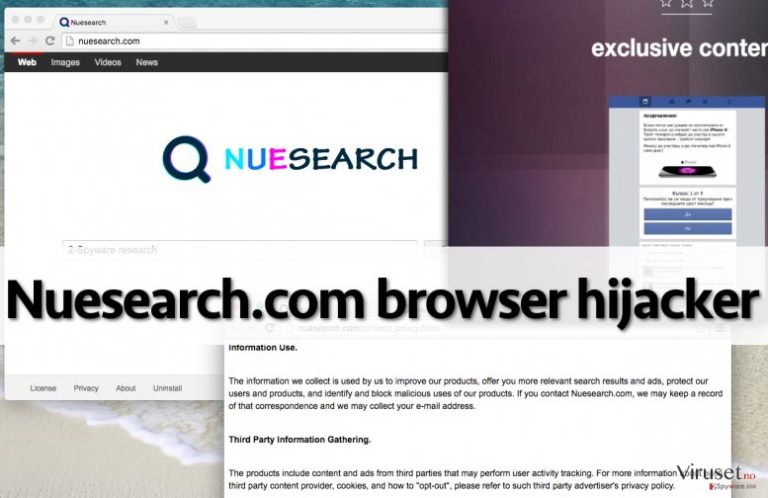
Hvordan kan jeg bli infisert av NueSearch.com-virus?
Denne nettleserkapreren kan enkelt infiltrere PC-en din uten å be om tillatelse på grunn av at det har brukt en distribusjonsteknikk kalt «bundling». Ved hjelp av denne metoden kan utviklerne skjule denne mistenkelige søkemotoren blant «valgfrie nedlastinger» som brukere sjelden sjekker. Hvis du ikke følger med på installasjonsprosessen av freeware-programmer kan du bli lurt til å installere NueSearch som et bonusprogram. Vi anbefaler imidlertid på det sterkeste at du unngår det ettersom det er et annonsestøttet program som kan føre til malware-infiltrering.
For å forhindre valgfrie nedlastinger må du velge riktig installasjonsinnstillinger og følge med på prosessen. Husk at du må velge avansert eller tilpasset installasjon, og ikke standard eller rask. Så snart du åpner innstillingene må du se gjennom alle foreslåtte elementer og velge dem bort. Det er dessuten anbefalt å se gjennom personvernerklæringen og bruksvilkårene fordi de gir relevant informasjon om det valgte programmet.
Hvordan kan jeg fjerne Nuesearch.com fra datamaskinen min?
Nuesearch.com-viruset bør slettes fra datasystemet fordi det kan overbevise deg om å besøke upålitelige nettsider og dette kan forårsake alvorlige sikkerhetsproblemer. Hvis du ønsker å unngå slike nettsider bør du ikke bruke søkemotoren denne kapreren tilbyr og velge et bedre alternativ. For å avinstallere denne nettleserkapreren bør du benytte et pålitelig program som kan oppdage og fjerne spyware og malware. Hvis du ikke ønsker å bruke et ekstraprogram for å slette denne trusselen kan du følge instruksjonene for manuell fjerning som gis nedenfor. Hvis du etter å ha fullført disse stegene fremdeles ikke føler at datamaskinen er trygg, bør du fullføre fjerning av Nuesearch.com ved hjelp av et antimalware-verktøy. Et slikt program vil automatisk skanne systemet og fjerne alle skadelige programmer.
Du kan reparere virusskade ved bruk av FortectIntego. SpyHunter 5Combo Cleaner og Malwarebytes er anbefalt for å søke etter potensielt uønskede programmer og virus med tilhørende filer og registeroppføringer.
Manuell Nuesearch.com fjerningsguide
Avinstaller fra Windows
Du kan eliminere nettleserkapreren NueSearch.com fra datamaskinen din manuelt ved å avinstallere alle komponentene. Du må avinstallere NueSearch Uninstall, Uninstall – amz, Amisites, Browser Defender, Yontoo og lignende oppføringer som ser mistenkelige ut. Argumentet som må fjernes fra Windows-snarveiene er: http://www.nuesearch.com.com/?ts=[timestamp]&v=[version]&uid=[uid]&ptid=[unknown]&mode=[unknown]
For å fjerne Nuesearch.com fra Windows 10/8, følger du disse stegene:
- Åpne Kontrollpanel via søkefeltet i Windows, og trykk Enter eller klikk på søkeresultatet.
- Under Programmer, velger du Avinstaller et program.

- Finn oppføringer tilknyttet Nuesearch.com i listen (eller andre nylig installerte programmer som ser mistenkelige ut).
- Høyreklikk på programmet og velg Avinstaller.
- Hvis Brukerkontokontroll-vinduet dukker opp, klikker du på Ja.
- Vent til avinstallasjonsprosessen er fullført, og klikk på OK.

Hvis du bruker Windows 7/XP, følger du disse instruksjonene:
- Klikk på Windows Start > Kontrollpanel i panelet til høyre (hvis du bruker Windows XP, klikker du på Legg til eller fjern programmer).
- I kontrollpanelet velger du Programmer > Avinstaller et program.

- Velg det uønskede programmet ved å klikk på det.
- Klikk på Avinstaller/endre øverst.
- I vinduet som dukker opp, klikker du Ja for å bekrefte.
- Klikk OK når prosessen er fullført.
Fjern Nuesearch.com fra Mac OS X system
Ved avinstallering av NueSearch fra Mac OS X må du avinstallere alle mistenkelige oppføringer, som Uninstall -amz, NueSearch Uninstall, Amisites, Browser Defender, Yontoo osv.
Fjern filer fra Programmer-mappen:
- I menyen velger du Gå > Programmer.
- Se etter alle tilhørende oppføringer i mappen Programmer.
- Klikk på appen og dra den til søppelmappen (eller høyreklikk og velg velg Flytt til søppelkurv\\)

For å fjerne et uønsket program, åpner du mappene Application Support, LaunchAgents og LaunchDaemons. Her sletter du alle relevante filer:
- Velg Gå > Gå til mappe.
- Skriv inn /Library/Application Support, klikk på Gå eller trykk Enter.
- Se etter tvilsomme oppføringer i mappen Application Support og slett dem.
- Åpne deretter mappene /Library/LaunchAgents og /Library/LaunchDaemons på samme måte og slett alle tilhørende .plist-filer.

Tilbakestill Mozilla Firefox
Fjern skadelige utvidelser:
- Åpne Mozilla Firefox og klikk på Meny (tre horisontale linjer øverst til høyre i vinduet).
- Klikk på Utvidelser.
- Velg utvidelser som er knyttet til Nuesearch.com og klikk på Fjern.

Tilbakestill startsiden:
- Klikk på de tre horisontale linjene øverst til høyre for å åpne menyen.
- Velg Innstillinger.
- Under Hjem angir du ønsket nettsted som skal åpnes hver gang du starter Mozilla Firefox.
Fjern informasjonskapsler og nettstedsdata:
- Klikk på Meny og velg Alternativer.
- Gå til Personvern og sikkerhet.
- Bla nedover for å finne Infokapsler og nettstedsdata.
- Klikk på Tøm data…
- Velg Infokapsler og nettstedsdata og Hurtiglagret nettinnhold og klikk på Tøm.

Tilbakestill Mozilla Firefox
Hvis Nuesearch.com ikke ble fjernet etter å ha fulgt instruksjonene ovenfor, kan du tilbakestille Mozilla Firefox:
- Åpne Mozilla Firefox og klikk på Meny.
- Gå til Hjelp og velg Feilsøking.

- Under Gi Firefox en overhaling klikker du på Tilbakestill Firefox…
- I popup-vinduet som dukker opp klikker du på Tilbakestill Firefox for å bekrefte. Nuesearch.com skal da bli fjernet.

Tilbakestill Google Chrome
Slett ondsinnede utvidelser fra Google Chrome:
- Åpne menyen i Google Chrome (tre vertikale prikker øverst til høyre) og velg Flere verktøy > Utvidelser.
- I det nye vinduet ser du alle installerte utvidelser. Avinstaller alle mistenkelige tilleggsprogrammer som kan være tilknyttet Nuesearch.com ved å klikke på Fjern.

Slett nettleserdata og hurtigminnet i Chrome:
- Klikk på Meny og velg Innstillinger.
- Under Personvern og sikkerhet velger du Slett nettleserdata.
- Velg Nettleserlogg, Informasjonskapsler og andre nettstedsdata samt Bufrede bilder og filer
- Klikk på Slett data.

Endre startside:
- Klikk på menyen og velg Innstillinger.
- Se etter mistenkelige sider som Nuesearch.com under Ved oppstart.
- Klikk på Åpne en bestemt side eller et sett med sider og klikk på de tre prikkene for å få tilgang til Fjern-alternativet.
Tilbakestill Google Chrome:
Hvis ingen av disse løsningene hjelper, kan du tilbakestille Google Chrome for å eliminere alle Nuesearch.com-komponenter:
- Klikk på Meny og velg Innstillinger.
- Under Innstillinger blar du nedover og klikker på Avanserte.
- Bla nedover til du finner Tilbakestill og rydd opp.
- Klikk på Tilbakestill innstillinger til standardverdiene.
- Bekreft ved å klikke på Tilbakestill innstillinger for å fullføre fjerning av Nuesearch.com.

Tilbakestill Safari
Fjern uønskede utvidelser fra Safari:
- Klikk på Safari > Valg…
- I det nye vinduet velger du Utvidelser.
- Velg den uønskede utvidelsen tilknyttet Nuesearch.com og velg Avinstaller.

Fjern informasjonskapsler og annen nettsidedata fra Safari:
- Klikk på Safari > Tøm logg…
- I nedtrekksmenyen under Tøm, velger du Hele loggen.
- Bekreft med Tøm logg.

Hvis ovennevnte steg ikke hjelper, kan du prøve å tilbakestille Safari:
- Klikk på Safari > Valg…
- Gå til Avansert.
- Velg Vis Utvikle-menyen i menylinjen.
- Fra menylinjen klikker du på Utvikle og velger deretter Tøm buffere.

Etter avinstallering av dette potensielt uønskede programmet (PUP) og fiksing av nettleserne dine, anbefaler vi at du skanner PC-systemet ditt med en vel ansett anti-spionvare. Dette hjelper deg med å bli kvitt Nuesearch.com registerspor og identifiserer dessuten relaterte parasitter og mulige malware-infeksjoner på datamaskinen din. For å gjøre dette kan du bruke våre mest populære malware-fjernere: FortectIntego, SpyHunter 5Combo Cleaner eller Malwarebytes.
Anbefalt for deg
Velg riktig nettleser og øk sikkerheten med et VPN-verktøy
Det blir stadig viktigere å beskytte personvernet sitt på nettet, blant annet for å unngå lekkasje av personopplysninger og phishing-svindel. Et av de viktigste tiltakene er å legge til et ekstra sikkerhetslag ved å velge den sikreste og mest private nettleseren. Selv om nettlesere ikke gir komplett beskyttelse og sikkerhet, er noen av dem mye bedre ved sandboxing, HTTPS-oppgradering, aktiv innholdsblokkering, blokkering av sporere, beskyttelse mot phishing og lignende personvernrelaterte funksjoner.
Det er også mulig å legge til et ekstra beskyttelseslag og skape en helt anonym nettleseropplevelse ved hjelp av et Private Internet Access VPN. Denne programvaren omdirigerer trafikken via ulike servere, slik at IP-adressen og din geografiske posisjon skjules. Disse tjenestene har dessuten strenge retningslinjer mot loggføring, noe som betyr at ingen data blir loggført, lekket eller delt med tredjeparter. Kombinasjonen av en sikker nettleser og et VPN gir deg muligheten til å surfe sikkert på nettet uten å bli spionert på eller hacket av nettkriminelle.
Sikkerhetskopier filer til senere, i tilfelle malware-angrep
Programvareproblemer skapt av malware eller direkte datatap på grunn av kryptering kan føre til problemer eller permanent skade på enheten din. Når du har oppdaterte sikkerhetskopier, kan du enkelt gjenopprette filene dine etter slike hendelser. Det er nødvendig å oppdatere sikkerhetskopiene dine etter eventuelle endringer på enheten. På denne måten kan du starte på nytt fra der du var da du mistet data på grunn av malware-angrep, problemer med enheten eller annet.
Når du har tidligere versjoner av alle viktige dokumenter eller prosjekter, kan du unngå mye frustrasjon og store problemer. Sikkerhetskopier er praktisk når malware dukker opp ut av det blå. Bruk Data Recovery Pro for å gjenopprette systemet ditt.
